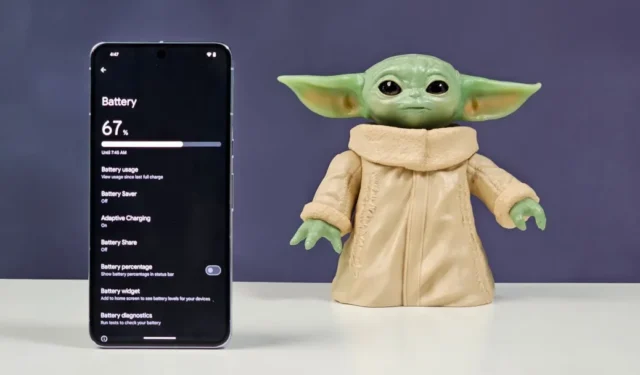
Jeśli bateria Twojego telefonu nie wytrzymuje całego dnia, być może nadszedł czas na sprawdzenie jej stanu. Może to być również pomocne przy zakupie używanego smartfona. iPhone’y już od jakiegoś czasu mają funkcję sprawdzania stanu baterii, a Android w końcu nadrabia zaległości.
W systemie Android 14 dostępne są nowe interfejsy API BatteryManager, które pozwalają monitorować stan baterii telefonu, liczbę cykli, stan ładowania, datę produkcji i nie tylko. Niestety, nie możesz jeszcze sprawdzić stanu baterii ani innych szczegółów w ustawieniach. W tym celu musisz użyć aplikacji innej firmy i przyznać uprawnienia ADB (Android Debug Bridge).
Sprawdź stan baterii za pomocą aBattery w systemie Android 14
Poniżej użyłem aplikacji aBattery i Shizuku, aby sprawdzić stan baterii mojego Pixela 8 Pro. Zanim zaczniesz, możesz pobrać i zainstalować obie aplikacje na telefonie z systemem Android 14.
Pobierz: aplikację aBattery
Pobierz: Shizuku
Spójrzmy na kroki:
Krok 1: Włącz opcje programistyczne
Na telefonie wybierz Ustawienia > Informacje o urządzeniu i siedem razy dotknij numeru kompilacji . Zobaczysz komunikat „Jesteś teraz programistą”. Następnie zamknij ustawienia.
Krok 2: Skonfiguruj aplikację Shizuku
1. Otwórz aplikację Shizuku. Stuknij w Parowanie > Opcje powiadomień .


2. Włącz przełącznik dla wszystkich powiadomień Shizuku . Następnie wróć do Shizuku i dotknij Opcje programisty.


3. W Opcjach programisty wybierz Debugowanie bezprzewodowe . Włącz opcję Użyj debugowania bezprzewodowego i dotknij Zezwalaj .


4. Następnie dotknij opcji Połącz urządzenie za pomocą kodu parującego . Shizuku pojawi się automatycznie – wprowadź kod parowania wyświetlony na ekranie.


5. Wróć do Shizuku i dotknij Start .
Krok 3: Sprawdź stan baterii w aplikacji aBattery
Otwórz aplikację aBattery na swoim telefonie z Androidem. Stuknij w Maksymalna pojemność , a następnie stuknij Zezwalaj cały czas, gdy pojawi się monit. Zobaczysz aktualny stan baterii telefonu (maksymalna pojemność ładowania). Na przykład mój Pixel 8 Pro pokazuje maksymalną pojemność 99%. Oznacza to, że może pomieścić do 99% pierwotnej pojemności.


Alternatywnie możesz użyć aplikacji Batt na Androidzie 14
Batt to kolejna aplikacja, która pokazuje informacje o stanie i stanie baterii na urządzeniach z Androidem 14. Podobnie jak aBattery, musisz włączyć opcje programistyczne i skonfigurować aplikację Shizuku, tak jak zrobiliśmy to powyżej. Pobierz aplikację i zainstaluj ją na swoim telefonie.
Pobierz: Bat
Oto jak z niego korzystać: Otwórz aplikację Batt, dotknij Let’s Go > dotknij Zezwalaj cały czas, aby przyznać Shizuku dostęp. Zobaczysz aktualny stan baterii telefonu, cykle ładowania, datę produkcji i datę pierwszego użycia.


Niestety ani aBattery, ani Batt nie działają na telefonach Samsung Galaxy ze względu na problemy ze zgodnością z One UI. Ponadto dokładność może się różnić w zależności od urządzenia – te aplikacje raportują tylko to, co mówi im system operacyjny, co dodatkowo zależy od danych zgłaszanych przez określone komponenty telefonu.
Nie masz Androida 14? Sprawdź stan baterii za pomocą AccuBattery
Aplikacja AccuBattery wykorzystuje własny algorytm do oszacowania stanu baterii. Uczy się rzeczywistej projektowej pojemności akumulatora, a następnie mierzy, ile ładunku przyjmuje podczas każdej sesji ładowania.
W ciągu 4–5 sesji ładowania (co zwykle trwa około tygodnia) porówna rzeczywistą pojemność ładowania z pojemnością projektową. W ten sposób szacuje degradację baterii i bieżący procent stanu baterii. Możesz pobrać aplikację AccuBattery, klikając poniższy link i zainstalować ją na swoim telefonie.
Pobierz: AccuBattery
Oto jak z niego korzystać: Otwórz aplikację AccuBattery i zezwól jej na działanie w tle. Ładuj telefon normalnie. Po wykonaniu kilku cykli ładowania aplikacja wyświetli stan baterii telefonu. Staje się dokładny w miarę wykonywania większej liczby cykli ładowania.
Na poniższych zrzutach ekranu poziom naładowania baterii mojego Samsunga Galaxy S23 Ultra szacuje się na 92% na podstawie ostatnich pięciu sesji ładowania.


AccuBattery zapewnia również wgląd w trendy pojemności baterii i zużycie w czasie. Pamiętaj jednak, że dane te zostaną zresetowane, jeśli ponownie zainstalujesz AccuBattery lub przywrócisz ustawienia fabryczne w telefonie.
Pamiętaj też, że odczyty stanu baterii nie zawsze są w 100% dokładne. Na przykład po wymianie baterii w moim Huawei Mate 20 Pro i AccuBattery pokazało, że stan baterii wynosi 95%. Jest to normalne, biorąc pod uwagę, że zawsze istnieje pewien margines błędu, a akumulatory litowo-jonowe nie zawsze mają dokładną pojemność podaną na etykiecie. Dlatego też producenci wymieniają pojemność projektową (teoretyczną maksymalną) oprócz pojemności przy pełnym naładowaniu (typowa pojemność użyteczna).
Wskazówki, jak dbać o dobrą baterię telefonu z Androidem
Degradacja baterii jest nieunikniona, ale istnieją sposoby, aby ją spowolnić i zapewnić dłuższą żywotność baterii:
- Użyj ładowania adaptacyjnego: ta funkcja uczy się Twoich nawyków użytkowania, aby zoptymalizować proces ładowania.
- Jeśli jesteś użytkownikiem telefonu Samsung Galaxy: Włącz funkcję Ochrona baterii, aby wydłużyć żywotność baterii.
- Baterie nie lubią skrajności: przechowuj telefon w umiarkowanych temperaturach. Ekstremalne ciepło lub zimno może na dłuższą metę skrócić żywotność baterii.
- Trzymaj się akcesoriów dobrej jakości: używaj oryginalnej ładowarki i kabla dostarczonych z telefonem lub certyfikowanego urządzenia innej firmy. Unikaj akcesoriów ogólnych lub podrabianych.
- Nie ma potrzeby ciągłego doładowywania: staraj się utrzymywać poziom naładowania baterii telefonu na poziomie 40–80%. Stałe ładowanie w 100% może z czasem go obciążyć.
- Pozwól swojemu telefonowi ładować się powoli: jeśli chcesz naładować telefon przez noc, użyj wolnej ładowarki. Użytkownicy telefonów Samsung Galaxy mogą wypróbować procedurę Bixby, aby wyłączyć szybkie ładowanie w tych godzinach.
- Granie + ładowanie = nienajlepsza kombinacja: Unikaj grania w wymagające gry i oglądania filmów po podłączeniu do prądu – może to spowodować dodatkowe obciążenie baterii.
- Właściciele telefonów Samsung Galaxy mogą wypróbować te wskazówki dotyczące oszczędzania baterii, dzięki czemu będziesz musiał rzadziej ładować telefon.
Jeśli stan baterii Twojego telefonu spadł do 70–80% pierwotnej pojemności, możesz zauważyć nieoczekiwane wyłączenia i spadki wydajności podczas uruchamiania ciężkich gier lub aplikacji. Jeśli staje się to denerwujące, prawdopodobnie czas rozważyć wymianę. Autoryzowane centrum serwisowe może pomóc w wymianie baterii i sprawić, że Twój telefon znów będzie jak nowy.


Dodaj komentarz